تغيير منفذ RDP في Windows Server
طباعة- windows server, rdp port, port 3389, change rdp port, remote access, firewall, remote desktop, windows security, rdp settings, server hardening
- 0
في هذا الشرح، سنتعرف على كيفية تغيير منفذ Remote Desktop (RDP) الافتراضي في Windows Server من المنفذ 3389 إلى أي منفذ آخر. يُستخدم هذا التغيير كوسيلة لزيادة الأمان ضد محاولات الاتصال غير المصرح بها.
خطوات تغيير منفذ RDP:
- اضغط Windows + R لفتح نافذة التشغيل، واكتب
regeditثم اضغط Enter. - انتقل إلى المسار التالي في الريجستري:
HKEY_LOCAL_MACHINE\System\CurrentControlSet\Control\Terminal Server\WinStations\RDP-Tcp - ابحث عن المفتاح PortNumber وانقر عليه مرتين.
- اختر "Decimal" ثم غيّر الرقم إلى المنفذ الجديد (مثلاً 3390).
- اضغط OK وأغلق محرر الريجستري.
- افتح Windows Firewall وأضف قاعدة جديدة تسمح بالمنفذ الجديد.
- أعد تشغيل الخادم ليتم تطبيق التغييرات.
ملاحظة: تأكد من أن المنفذ الجديد لا يتعارض مع أي خدمات أخرى ومفتوح في الجدار الناري ومزود الخدمة.
رابط الشرح بالفيديو:
مشاهدة على YouTube